
こんにちは。Adobe大好き102号室のデザイン鳥です!日本一簡単なイラレの説明記事を目指して私がご説明します!
この記事では
- イラストレーターで丸(円)を描くにはどうしたらいいの?
- 今すぐ丸(円)を作りたい!
- Illustratorにはじめて触れるけどまず何からしたらいいの?
という方のために、102号室に住むAdobe鳥さんが、イラストレーターに初めて触れる方でも簡単に丸(円)を作る方法を紹介します。
”超”初心者向けのイラストレーターチュートリアルになっておりますので、アンカーポイントやハンドルを細かく調整!などといったスキルは不要です。
【超簡単】Illustrator(イラストレーター)で作る丸 3選

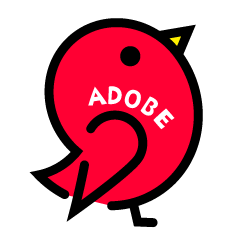
丸は図形の基本です。覚えて色んなデザインに応用していきましょう♪
楕円形ツールを使う~基本編~
レベル:1
流れは以下の通りです。
新規ファイルを開く→楕円形ツールを選択→ドラッグで好きなサイズの丸を作る→完成☆彡
では実際に作業していきましょう!
1.イラストレーターで新規ファイルを開く
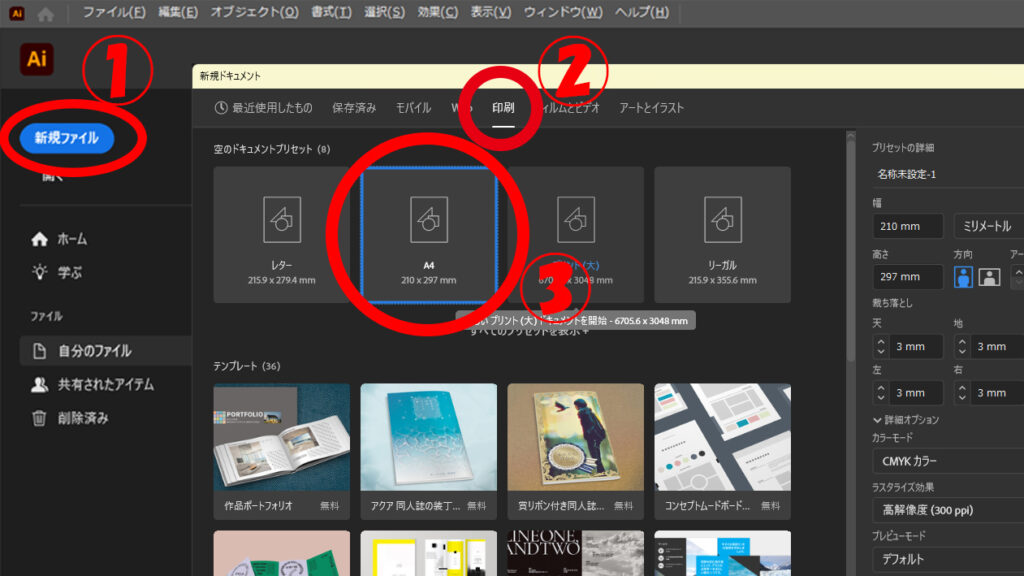
2.長方形ツールを長押し→楕円形ツールを選択
左側のツールボックスにあるアイコンですが、右下に小さな△が付いているアイコンは長押しすると似た種類のツールが出てきます。ぜひどんなツールがあるか試してみてください♪
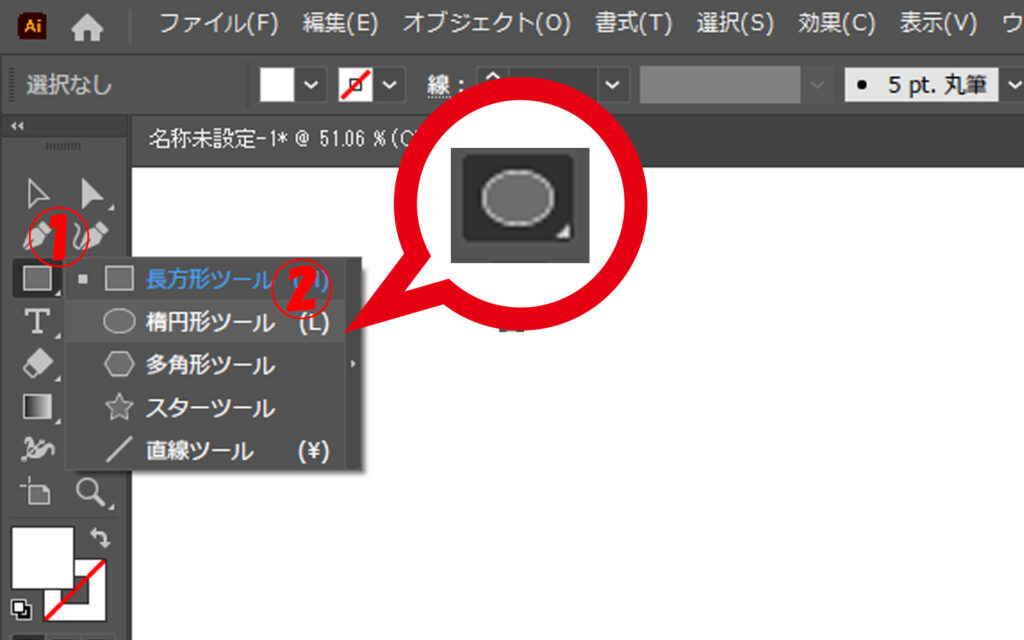
3.好きなところでドラッグして好きなサイズの丸になったら指を離す
ドラッグ:マウスをクリックしたまま移動させること
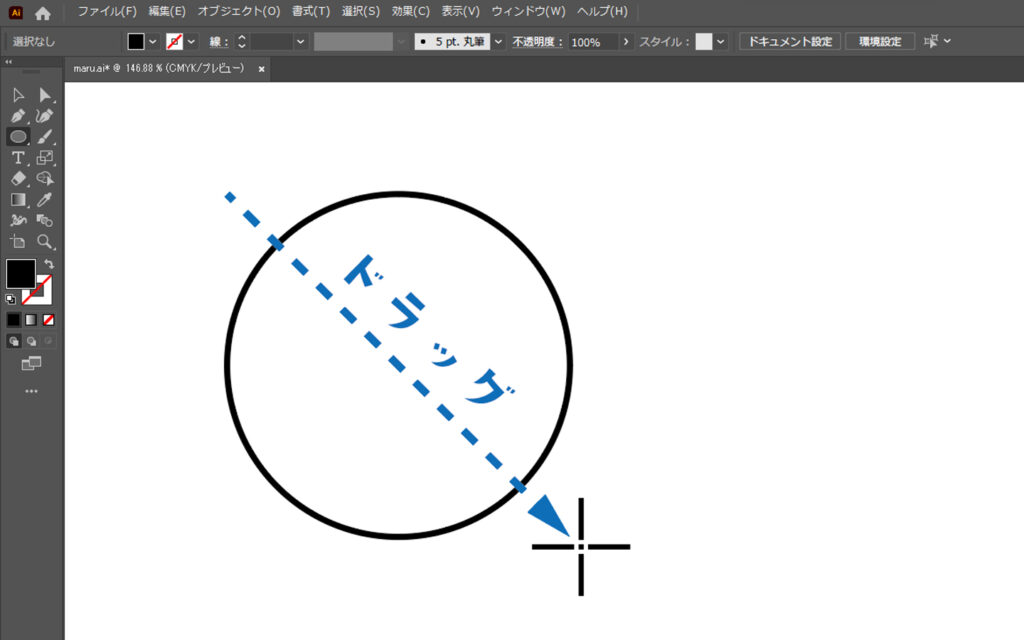
4.完成☆彡
楕円形ツールを使って正円を作る
レベル:2
流れは以下の通りです。
新規ファイルを開く→楕円形ツールを選択→Shiit+ドラッグで正円を作る→完成☆彡
では実際に作業していきましょう!
1.イラストレーターで新規ファイルを開く
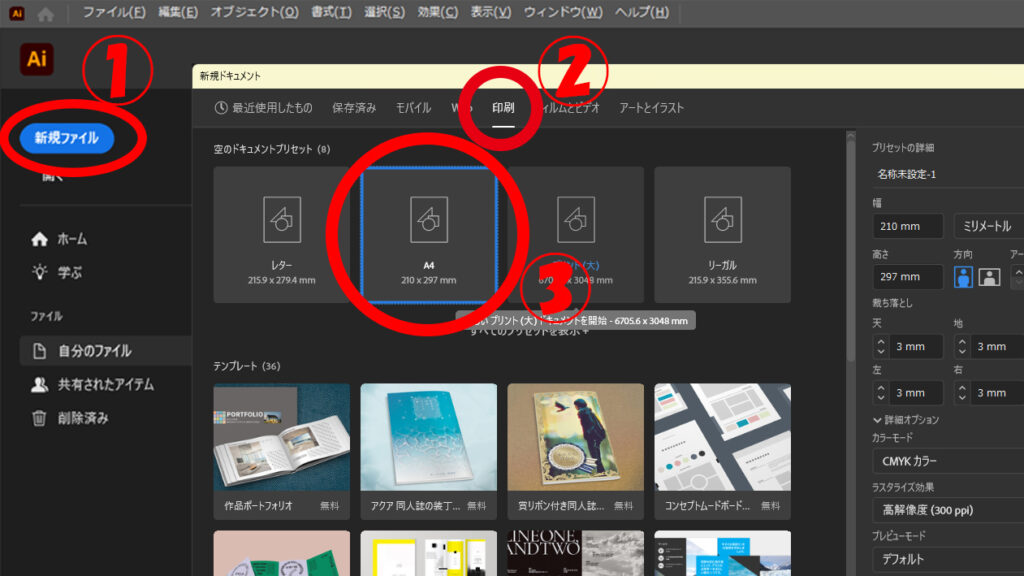
2.長方形ツールを長押し→楕円形ツールを選択
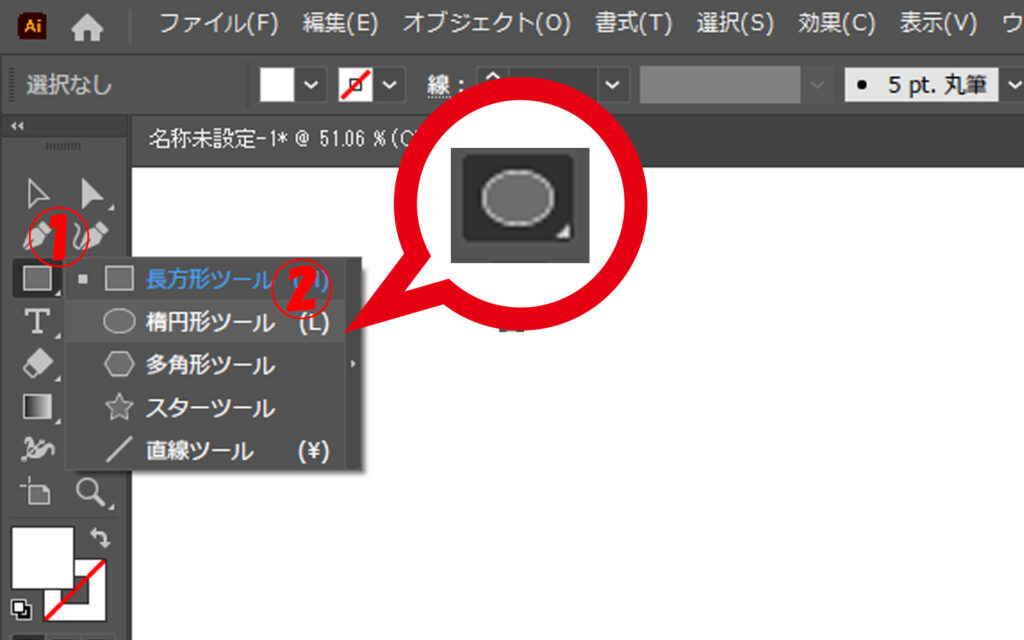
3.好きなところでドラッグしながら[Shift]キーを押し続け、好きなサイズの正円になったら指を離す
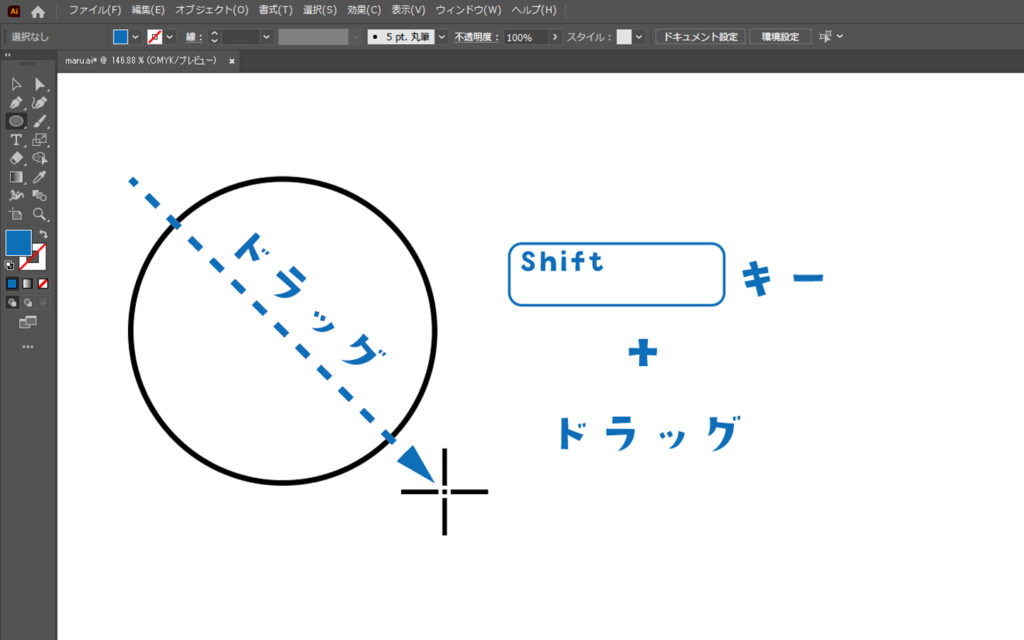
4.完成☆彡
楕円形ツールを使って指定したサイズの丸を作る
レベル:1
流れは以下の通りです。
新規ファイルを開く→楕円形ツールを選択→サイズを指定する→完成☆彡
では実際に作業していきましょう!
1.イラストレーターで新規ファイルを開く
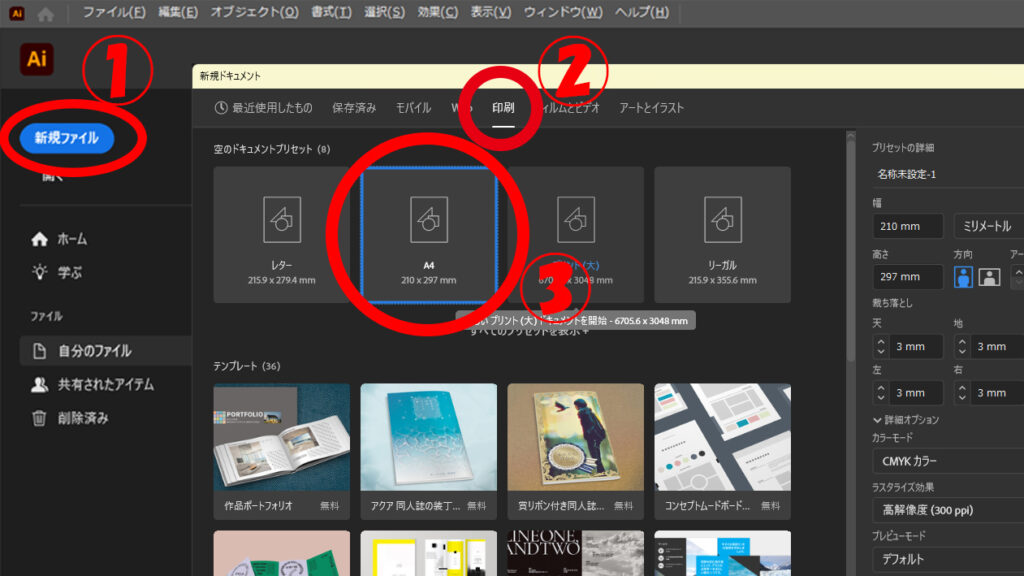
2.長方形ツールを長押し→楕円形ツールを選択
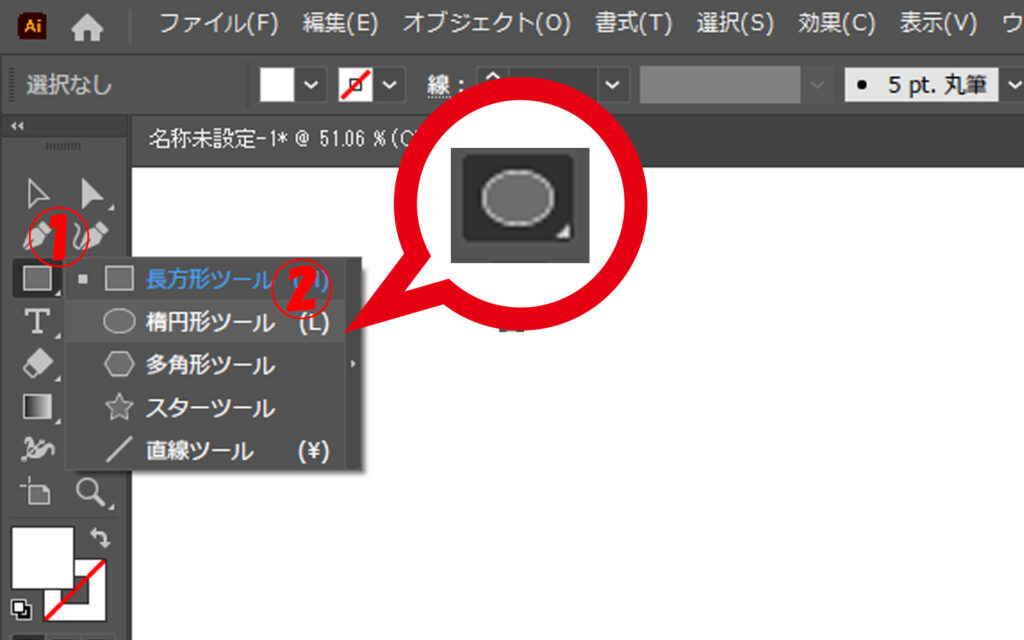
3.好きな場所でダブルクリックをすると以下の画面が出てくるので作りたい丸の大きさを入力してOKをクリック
画像では50mm×50mmの正円を作ります。
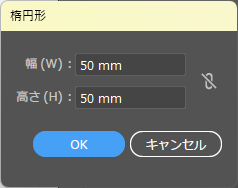
※画像はmmですが入力すればcmでもinchでも指定が出来ます♪
4.完成☆彡
まとめ
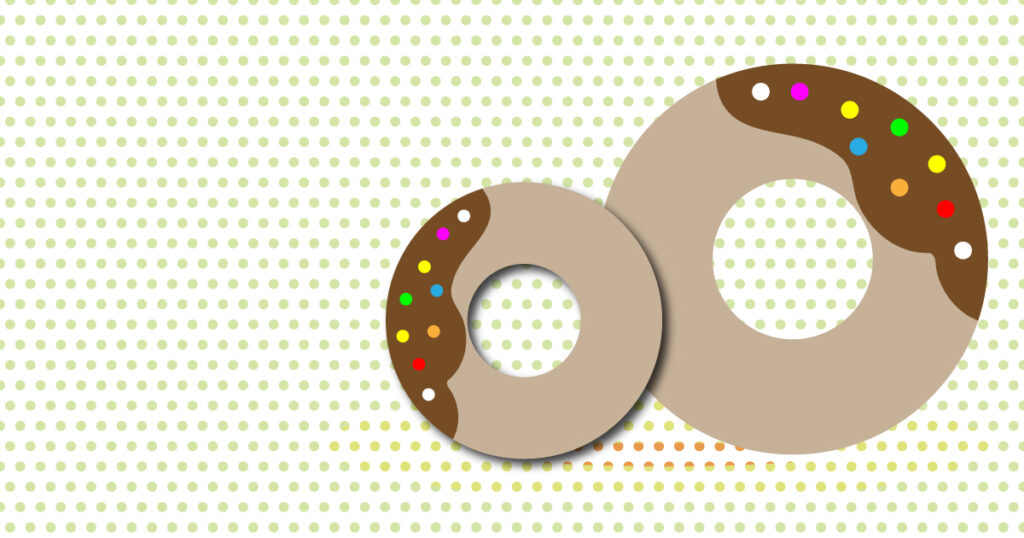
以上、丸の作り方3選でした。
いかがでしたか?丸(円)は図形の基本です。好きな大きさでデザインをしたり、丸から広がるデザインはたくさんあります!ぜひマスターしましょう♪
四角と組み合わせることで、デザインの幅もさらに広がっていきますよ♪
\超簡単☆四角の作り方はこちら/
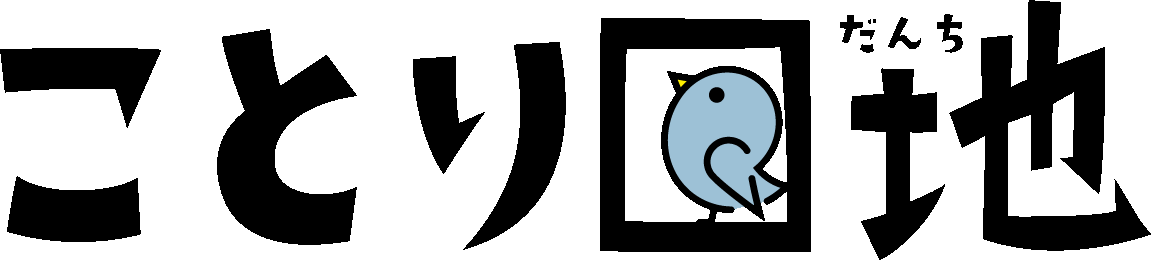
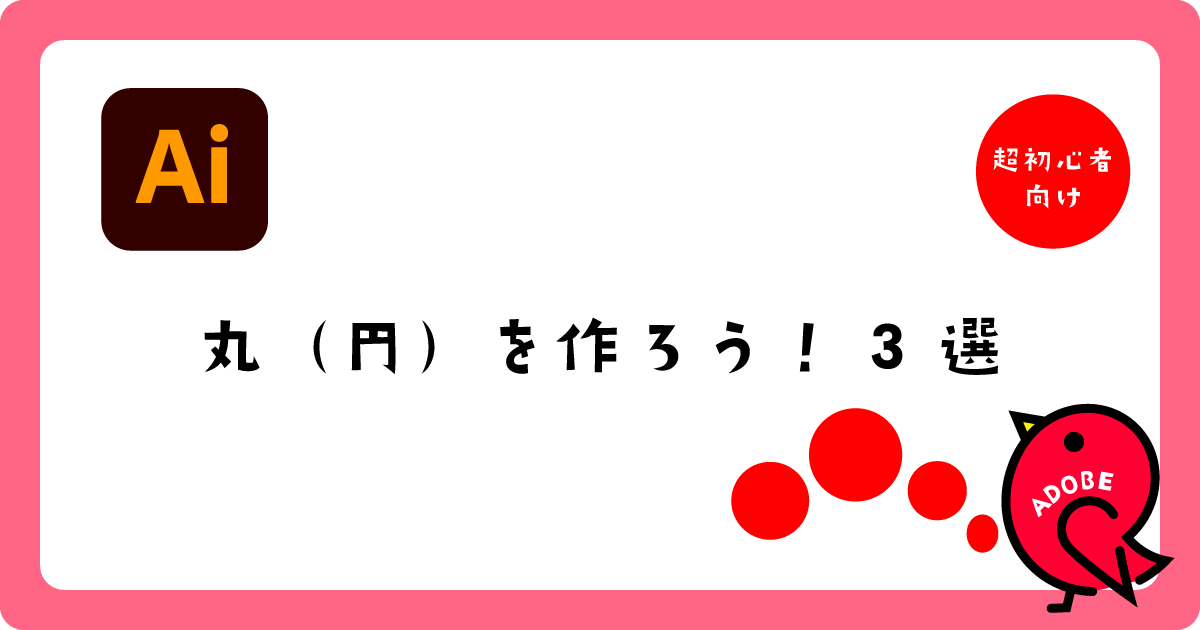





コメント